miten tarkastella, lisätä ja poistaa kappalemerkit/kappalemerkki Wordissa
Wordissa ei oletusarvoisesti näy kappalemerkkiä jokaisen kappaleen päättymisen jälkeen. Jos haluat nähdä ne, voit näyttää ne, vain tarkistaa kohdan merkki. Word 2003: n, Word 2007: n ja Word 2010: n ja edellä mainittujen asetustavat eivät ole aivan samat, varsinkin Word 2003 on aivan erilainen kuin muut versiot.
kappalemerkki ja kappalemerkki ovat sama symboli sanassa. On kaksi tapaa lisätä ne, nimittäin syöttää pikanäppäimillä ja lisätä symbolin valintaikkunaan. Kun syötät pikanäppäimiä, sinun on käytettävä numeerista näppäimistöä numeroiden kirjoittamiseen, muuten et voi syöttää sitä.
I. miten nähdä kappalemerkit Wordissa
1. Näin näet kappalemerkit Wordissa (Word 2010 ja edellä)
-napsauta hiiren kakkospainikkeella nauhassa olevaa tyhjää tilaa ja valitse Muokkaa nauhaa ponnahdusvalikosta, avaa Word-Asetukset-valintaikkuna. Valitse Näyttö vasemmalla, valitse kohta merkit alla aina näytä nämä muotoilumerkit ruudulla tarkistaa sen. Napsauta OK, kaikki asiakirjan kappalemerkit näkyvät, toimintavaiheet näkyvät kuvassa 1:
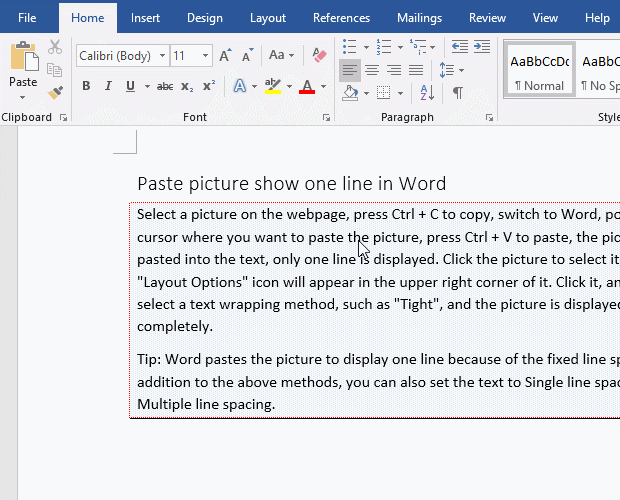
Kuva 1
miten piilottaa kappalemerkit Wordissa
jos haluat piilottaa kappalemerkin uudelleen, poista kappalemerkit yllä olevien ohjeiden mukaisesti.
2. Kuinka näyttää kappalemerkit Word 2007
1) Napsauta Word-ikkunan vasemmassa yläkulmassa olevaa toimistoa, avaa Word-Asetukset-valintaikkuna.
2) Valitse näyttö vasemmalla, ja oikeassa ikkunassa etsi kohta merkit-asetus kohdassa Näytä aina nämä muotoilumerkit näytöllä ja tarkista rasti sen edessä.
3. Miten voit tarkastella Word 2003
1) Avaa Word 2003 ja valitse Työkalut → Asetukset-valintaikkuna.
2) Valitse näkymä-välilehti, etsi kohdemerkit valintaikkunan keskeltä, napsauta sitä tarkistaaksesi sen. Vahvistuksen jälkeen, ovatko kaikki kappaleen merkit näkyvissä?
II. kuinka kirjoittaa ja lisätä kappaletunnus sanaan
1. Kuinka kirjoittaa kappalesymboli pikanäppäimellä Alt + 0182
aseta kohdistin kohtaan, johon haluat lisätä kappalesymbolin, pidä Alt-näppäintä alhaalla näppäimistössäsi, Kirjoita 0182 numeronäppäimistölle näppäimistön oikealle puolelle, vapauta Alt-näppäin ja anna sitten kappalesymboli, esittely on esitetty kuvassa 2:
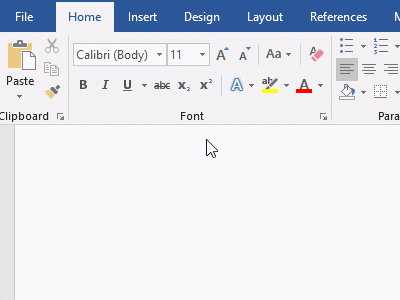
kuva 2
2. Kuinka lisätä kappalesymboli Wordissa
aseta kohdistin kohtaan, johon haluat syöttää kappalesymbolin, valitse Lisää-välilehti, napsauta nauhan oikealla puolella olevaa symbolia, valitse Lisää symboleita ponnahdusvalikosta, avaa symboli-valintaikkuna ja valitse erikoismerkit-välilehti, valitse kappale, napsauta Lisää, lisätäksesi kappalesymbolin asiakirjaan, Napsauta uudelleen jatkaaksesi yhden lisäämistä. Sulje symboli-valintaikkuna napsauttamalla Peruuta. Toiminta vaiheet on esitetty kuvassa 3:

kuva 3
III. Kuinka poistaa kappalesymboli sanasta
1. Kuinka poistaa kappalemerkit Wordissa (miten päästä eroon kappalemerkeistä Wordissa)
poistaaksesi kappalemerkin, valitse se ja paina Delete näppäimistöllä poistaaksesi sen. Jos haluat poistaa useita kappalemerkkejä, voit käyttää korvaavaa menetelmää. Toimintatapa on: paina pikanäppäintä Ctrl + H näppäimistöllä, avaa Etsi ja korvaa-valintaikkuna. Napsauta lisää laajentaaksesi, valitse sitten Special, valitse kohta merkki ponnahdusvalikosta, ^p lisätään Etsi mitä syöte-ruutuun; korvaa on jätetty tyhjäksi. Napsauta Korvaa kaikki, kaikki kappalemerkit poistetaan, napsauta Sulje sulje-valintaikkuna. Toiminta vaiheet on esitetty kuvassa 4:
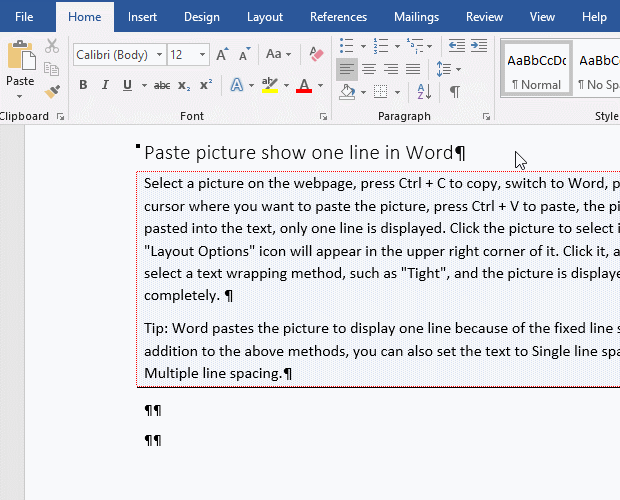
Kuva 4




